أفضل الأدوات لقص الملفات الصوتية على أجهزة الكمبيوتر والأجهزة المحمولة
أشياء مثل قص الملفات الصوتية أو تقسيمها هو نشاط شائع نراه كثيرًا في حياتنا اليومية. هذا مفيد بشكل خاص عندما تقوم بتنزيل قائمة تشغيل كاملة من الأغاني من موقع مشاركة الموسيقى. في هذه الحالة ، تريد تقسيم الألبوم أو قصه إلى مسارات منفصلة والحصول على المسار الأكثر صلة الذي تحتاجه. إذا كنت ستستخدم أداة غير مناسبة ، فقد يكون من الصعب التعامل مع هذا النوع من المحنة. مع ما يقال ، قمنا بتجميع البرنامج الفعال والأنسب ل تقليم الملفات الصوتية. تابع القراءة لمعرفة المزيد حول هذه الأدوات.

- الجزء 1. كيفية قص الصوت على نظام Windows / Mac
- الجزء 2. كيفية قص الصوت بجرأة
- الجزء 3. كيفية قص الصوت باستخدام iMovie
- الجزء 4. كيفية قطع الصوت على الإنترنت
- الجزء 5. أفضل قاطع صوت متنقل
- الجزء 6. أسئلة وأجوبة حول تقليم الصوت
الجزء 1. كيفية قص الصوت على نظام Windows / Mac
محول الفيديو فيدمور هو برنامج تحرير صوت متعدد المنصات متاح لنظامي التشغيل Windows و Macintosh. هذا مثالي للحالات التي تحتاج فيها إلى قص وتقسيم ملفات الصوت بطريقة سهلة وسريعة. باستخدام هذه الأداة ، يمكن قص الملفات أو قصها بأربع خطوات بسيطة: تنزيل التطبيق وإضافة ملفات وقص وحفظ الناتج النهائي. عند القص ، يمكنك استخدام المقود لقص أفضل جزء صوتي أو قص الصوت إلى مقاطع متعددة تلقائيًا باستخدام ميزة الانقسام السريع. علاوة على ذلك ، يمكن استخدامه لإنشاء نغمات iPhone و Android إذا كنت تريد ذلك. بدون مزيد من الشرح ، إليك كيفية قص الملفات الصوتية باستخدام هذا البرنامج المذهل.
الخطوة 1. الحصول على التطبيق
ابدأ من خلال الحصول على مثبت التطبيق. ما عليك سوى النقر على أحد ملفات تنزيل مجاني الأزرار المتوفرة تحتها. بمجرد الانتهاء من التنزيل ، افتح امتداد الملف وقم بتشغيل التثبيت السريع. قم بتشغيله على جهاز الكمبيوتر الخاص بك بعد ذلك.
الخطوة 2. تحميل ملف صوتي
بعد ذلك ، انقر فوق زر علامة الجمع لتحميل ملف صوتي. يجب أن يفتح مجلدًا حيث يمكنك تحديد موقع ملفات الصوت الخاصة بك. حدد موقع الملف وقم بتحميله بالنقر فوق افتح زر من واجهة المجلد. اختياريًا ، اسحب وأفلت الملف (الملفات) لتحميل الملفات الصوتية التي تريدها.
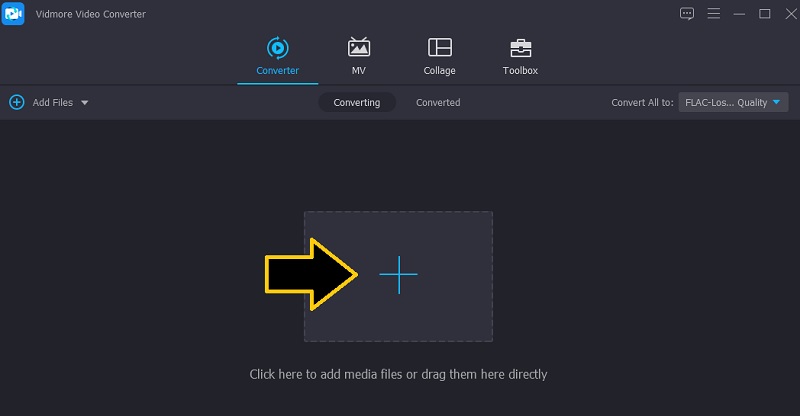
الخطوة 3. قص الصوت المختار
عندما يتم تحميل الملف الذي اخترته ، انقر فوق يقطع زر وسيتم توجيهك إلى محطة عمل الموسيقى حيث يمكنك الوصول إلى أدوات تحرير الصوت المختلفة. اختر الجزء الذي ترغب في إزالته واحتفظ به عن طريق تحريك ملف رأس اللعب. بمجرد أن تقرر ، انقر فوق انشق، مزق الزر وسيحذف الجزء الأيسر من الصوت. انقر على حفظ زر إذا كنت راضيًا عن النتائج.
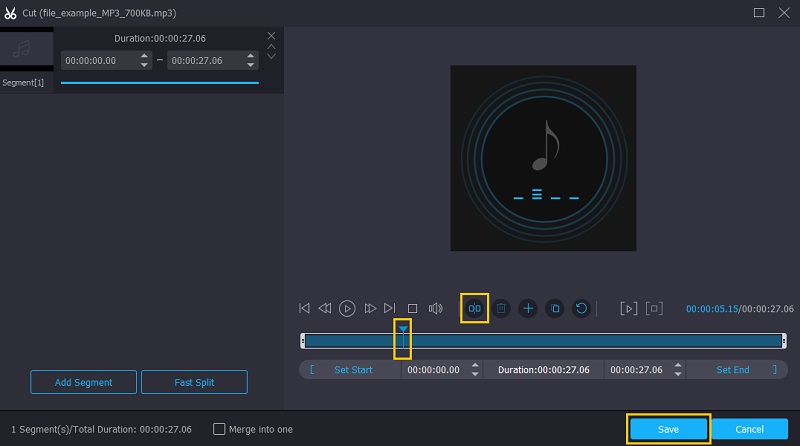
الخطوة 4. احفظ ملف الصوت المقطوع
استئناف إلى محول علامة التبويب لحفظ النسخة النهائية من الملف أخيرًا. لحفظه ، انقر فوق قائمة ملف التعريف وحدد تنسيق الصوت الذي تريده لملف الصوت الموجود أسفل الصوت التبويب. ثم ضع علامة في تحويل جميع زر لمعالجة الملف.
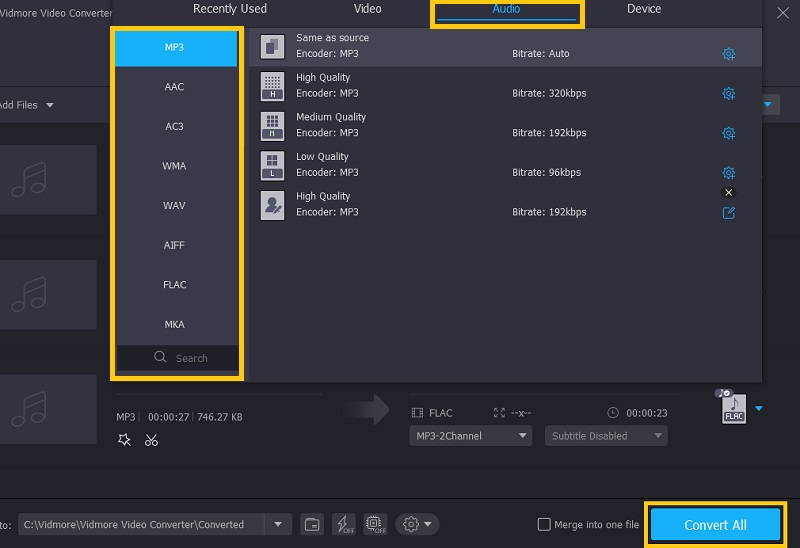
الجزء 2. كيفية قص الصوت بجرأة
تطبيق آخر قادر هو Audacity لقص الملفات الصوتية عبر جميع الأنظمة الأساسية بما في ذلك Mac و Windows و Linux. إنه برنامج سطح مكتب مجاني يتميز بوظائف مفيدة لتقسيم المسارات الصوتية. إلى جانب تقسيم الصوت ، فإنه يوفر أيضًا وظائف أخرى مثل تسجيل الصوت وتحويل التنسيق ونسخ ملفات الموسيقى على قرص مضغوط وغير ذلك الكثير. الجانب السلبي الوحيد هو أنه لا يقبل جميع تنسيقات الصوت إلا إذا قمت بتحويلها إلى WAV أو AIFF. ومع ذلك ، يمكنك حل هذه المشكلات واستيراد الملفات الصوتية مباشرة من خلال دمج مكتبة FFmpeg في التطبيق. انظر الخطوات أدناه لمعرفة كيفية تقسيم الصوت في Audacity.
الخطوة 1. احصل على مثبت التطبيق من موقعه الرسمي على الإنترنت وقم بتثبيته على جهاز الكمبيوتر الخاص بك. قم بتشغيل التطبيق لبدء استخدام البرنامج.
الخطوة 2. لتحميل ملف صوتي ، انتقل إلى ملف> استيراد> صوت ثم حدد الملف الذي ترغب في قصه.

الخطوه 3. من شريط الأدوات ، انقر فوق اختر اداة زر وحدد الجزء الذي ترغب في إزالته. بمجرد الانتهاء ، انقر فوق يقطع زر. قبل تصدير الملف ، يمكنك تعديل حجم الصوت من القسم الأيسر من الملف الصوتي الذي تم تحميله. يمكنك ضبط مستوى الصوت الأيمن والأيسر بالإضافة إلى زيادة مستوى الصوت أو خفضه.

الخطوة 4. لحفظ ملف الصوت المقطوع ، افتح ملف ملف القائمة وتحوم بالماوس إلى ملف تصدير الخيار ، وحدد تنسيق الإخراج. هذا كل شيء! لقد تعلمت للتو كيفية قطع الصوت في Audacity.
الجزء 3. كيفية قص الصوت باستخدام iMovie
إذا كنت تبحث عن تطبيق مخصص لأجهزة Apple وحدها ، يمكنك ببساطة الاعتماد على iMovie. يعمل هذا بشكل جيد مع أجهزة Mac و iPhone و iPad مما يتيح لك قص ملفات الفيديو / الصوت بنقرة واحدة. يتيح لك هذا أيضًا ضبط سرعة أو إيقاع المؤثرات الصوتية والصوتية من مكتبة الموسيقى المدمجة. الآن هنا دليل إرشادي حول كيفية قطع الصوت في iMovie.
الخطوة 1. في مجلد التطبيقات أو Launchpad على الـ Mac الخاص بك ، افتح iMovie. يبدو التطبيق وكأنه بداية أرجوانية باسم iMovie.
الخطوة 2. انقر فوق أيقونة الاستيراد. إنها إحدى الرموز الموجودة في الزاوية العلوية اليسرى من النافذة. حدد موقع ملف الصوت من مجلد الملف الخاص بك ، وحدد وانقر فوق استيراد الكل في الجزء السفلي الأيمن من الواجهة.
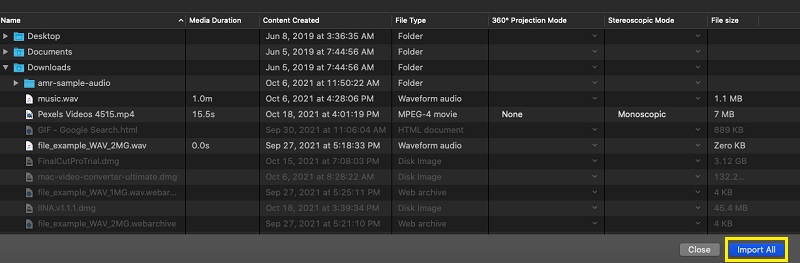
الخطوه 3. انقر على زائد رمز المرتبط بملف الوسائط لإضافته إلى المخطط الزمني. يمكنك أيضًا سحبها إلى المخطط الزمني لإجراء تعديل بالملف.
الخطوة 4. لتوضيح الطريقة الفعلية لكيفية قص الصوت في iMovie ، اسحب رأس تشغيل iMovie إلى الموضع الذي تريده وانقر بزر الماوس الأيمن على ملفات الوسائط ، وحدد تقليم إلى رأس التشغيل.
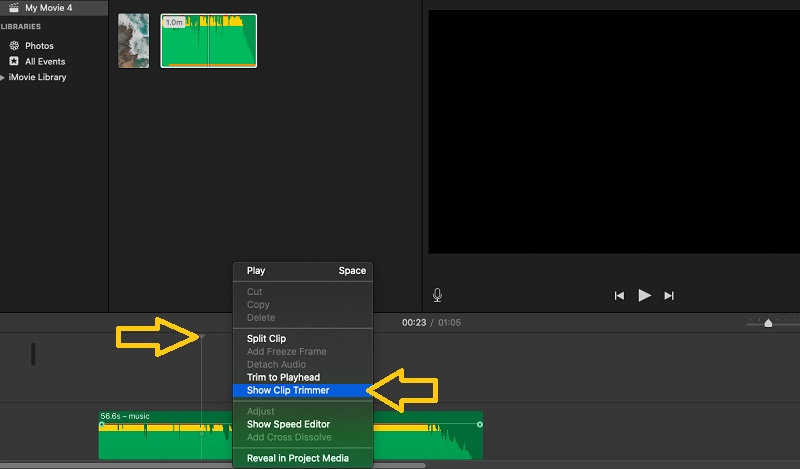
الجزء 4. كيفية قطع الصوت على الإنترنت
يمكنك أيضًا القيام بقطع الملفات الصوتية من خلال متصفح الويب الخاص بك بمساعدة Clideo. يمنحك هذا الوصول إلى خيارات التحميل المختلفة بما في ذلك القدرة على الاستيراد من السحابة ومن محرك الأقراص المحلي لجهاز الكمبيوتر الخاص بك. أفضل جزء هو أنه يمكنك تطبيق تأثيرات التلاشي والتلاشي. اتبع الدليل أدناه للتعرف على كيفية قيام محرر الصوت هذا عبر الإنترنت بقطع الملفات الصوتية.
الخطوة 1. أولاً ، انتقل إلى الموقع الرسمي لـ Clideo باستخدام أي متصفح على جهاز الكمبيوتر الخاص بك.
الخطوة 2. من اختيار الأدوات ابحث عن قطع الصوت وظيفة للوصول إلى قاطع الصوت من Clideo. يوجد هذا عادةً في نهاية الصفحة.
الخطوه 3. انقر على اختر ملف الزر للتحميل من محرك الأقراص المحلي أو انقر فوق القائمة المنسدلة للتحميل من Dropbox أو Drive. حدد الصوت الذي ترغب في قطعه.
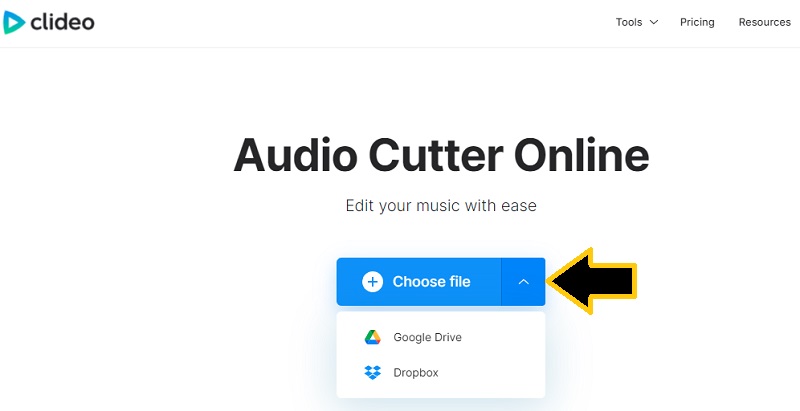
الخطوة 4. ثم اسحب المقبض الأيسر إلى نقطة البداية المطلوبة والمقبض الأيمن إلى موضع النهاية المطلوب. أخيرًا ، انقر فوق ملف تصدير الزر الموجود في الزاوية اليمنى السفلية لمعالجة الملف.
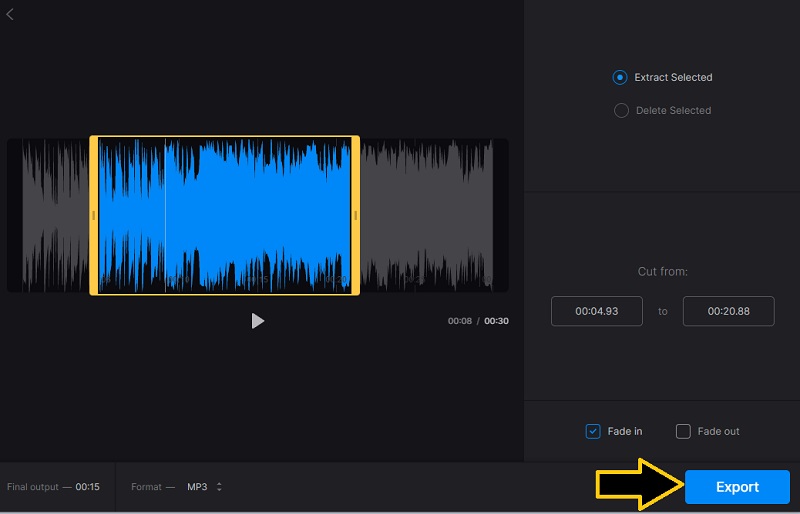
الجزء 5. أفضل قاطع صوت متنقل
مقارنة ببرامج سطح المكتب ، يتنافس Garageband أيضًا من حيث أدوات تحرير الصوت. واجهة الأداة بديهية للغاية مما يسمح لك بمعالجة الملفات الصوتية بسهولة. بالإضافة إلى ذلك ، فهو يدمج لمسات متعددة تتميز بها Live Loops للعب وترتيب الأفكار الموسيقية. والأهم من ذلك ، يمكّنك هذا من قص أجزاء الصوت ووضعها على أي جزء من الصوت حيث تريد تشغيلها. يمكنك أيضًا إنتاج موسيقى مثل DJ عن طريق إضافة عازفي الطبول الافتراضية إلى أغنية وإنشاء أخاديد واقعية.
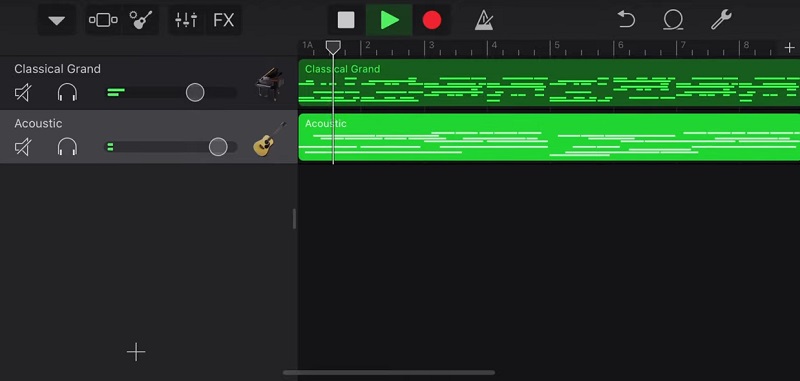
الجزء 6. أسئلة وأجوبة حول تقليم الصوت
كيف تقطع الصوت في المنتصف؟
باستخدام أداة تحرير الصوت ، حدد جزءًا في منتصف الأغنية ويجب أن توفر الأداة وظيفة زر القطع لقص الصوت في المنتصف بنجاح. إحدى الأدوات المقدمة أعلاه لمساعدتك على تحقيق ذلك هي Audacity.
كيف يمكنني قص الملفات الصوتية على iPhone؟
يمكنك استخدام الأداة المذكورة أعلاه وهي Garageband. ومع ذلك ، فإنه يحتوي على منحنى تعليمي شديد الانحدار. لهذا ، يمكنك استخدام محرر الصوت Hokusai وهو تطبيق سهل الاستخدام للمبتدئين ويأتي مع ميزة قص الصوت.
كيفية قص الملفات الصوتية على Android؟
إذا كنت تتساءل عن الأداة التي يمكنك استخدامها لقص الملفات الصوتية على جهاز Android ، فيمكنك اختيار Lexis Audio Editor. هذا متاح لمستخدمي Android مما يسمح لك بقطع الصوت دون أي متاعب.
خاتمة
ها أنت ذا. لديك 5 طرق ل تقليم الملفات الصوتية. سيكون من الأفضل تجربة كل أداة لمساعدتك في تحديد التطبيق الذي يناسب تفضيلاتك جيدًا. إذا كنت لا ترغب في تثبيت أي شيء ، فانتقل إلى حل عبر الإنترنت. يمكنك أيضًا استخدام تطبيقات سطح المكتب مثل Vidmore كمحرك يومي لقطع الصوت إذا كنت تحب أداة مستقلة عن الإنترنت. من ناحية أخرى ، إذا كنت بحاجة إلى أداة يدوية يمكنك الوصول إليها مباشرة من هاتفك الذكي ، فاختر Garageband. ومع ذلك ، يمكنهم تلبية متطلباتك بالكامل.


